- Tác giả Abigail Brown [email protected].
- Public 2023-12-17 07:05.
- Sửa đổi lần cuối 2025-01-24 12:29.
Cũng như hầu hết các công nghệ, máy cắt ngày càng trở nên có giá cả phải chăng hơn theo thời gian. Những chiếc máy này mang lại tính linh hoạt cao cho những người làm sổ lưu niệm, những người làm thiệp chúc mừng và cho bất kỳ ai sản xuất các sản phẩm thủ công từ giấy và bìa cứng.
Người dùng có thể dễ dàng tạo ra các kết quả chuyên nghiệp bằng cách tự động hóa quá trình cắt, cắt ra các thiết kế quá phức tạp để làm bằng tay.
Máy Cắt Tập tin Đường Véc tơ
Những máy cắt này sử dụng tệp đường vectơ cho các mẫu của chúng và có một số loại khác nhau. Nhiều định dạng độc quyền được sử dụng bởi các nhà sản xuất máy cụ thể. Những định dạng này có thể gây khó khăn cho người dùng trong việc dễ dàng tạo ra các tệp để sử dụng cho các máy khác nhau.
May mắn thay, một số tùy chọn giúp những người đam mê có thể tạo ra thiết kế mẫu của riêng họ cho máy cắt. Bạn có thể đã quen thuộc với Sure Cuts A Lot, phần mềm cho phép bạn tạo tệp ở định dạng cho nhiều loại máy cắt.
Ngoài việc sản xuất các tệp của riêng bạn trực tiếp trong ứng dụng, bạn cũng có thể nhập các định dạng tệp vectơ khác, bao gồm SVG và PDF, đã được tạo trong phần mềm khác, chẳng hạn như Inkscape. Tuy nhiên, trong nhiều trường hợp, có thể lưu tệp trong Inkscape thành định dạng mà phần mềm đi kèm được cung cấp có thể nhập và chuyển đổi.
Tạo và sửa đổi mẫu văn bản của bạn với Inkscape
Đây là một số mẹo chung để sử dụng Inkscape để tạo các mẫu sử dụng với các máy cắt khác nhau.
Đảm bảo kiểm tra tài liệu phần mềm của máy để xem liệu máy có thể chấp nhận bất kỳ loại tệp nào mà Inkscape tạo ra hay không.
- Mở Inkscape.
-
Sử dụng Công cụ Văn bản để viết ra một từ để làm việc.

Image - Chọn đối tượng văn bản (từ) mà bạn vừa viết.
-
Một máy cắt đọc các đường dẫn tệp vectơ và chuyển chúng thành các vết cắt trên giấy. Các thiết kế bạn muốn cắt phải là đường dẫn. Nếu bạn đã đưa văn bản vào thiết kế của mình, bạn sẽ phải chuyển đổi văn bản thành đường dẫn theo cách thủ công.
Điều này rất dễ dàng và chỉ mất vài giây. Đi tới Path> Object to Path. Đó là tất cả những gì cần làm, mặc dù bạn sẽ không thể chỉnh sửa văn bản nữa, vì vậy hãy kiểm tra lỗi chính tả và lỗi chính tả trước.

Image -
Nếu bạn muốn cắt các chữ cái chồng lên nhau, bạn có thể làm điều đó mà không cần kết hợp các chữ cái thành một đường duy nhất. Tuy nhiên, kết hợp các chữ cái sẽ giảm số lượng cắt mà hầu hết các máy phải thực hiện.
Đầu tiên, chọn văn bản bạn đã chuyển đổi thành đường dẫn. Đi tới Object> Ungroupđể đặt mỗi chữ cái thành một đường dẫn riêng.

Image -
Giờ đây, bạn có thể di chuyển các chữ cái lại với nhau để chúng chồng lên nhau và tạo thành một đơn vị trực quan. Bạn cũng có thể xoay các chữ cái một chút bằng cách nhấp vào một chữ cái đã chọn để thay đổi các chốt nắm góc thành các mũi tên hai đầu có thể kéo để xoay chữ cái.

Image -
Khi các chữ cái được định vị theo cách bạn muốn, hãy đảm bảo rằng công cụ Chọn đang hoạt động. Sau đó nhấp và kéo một vùng chứa hoàn toàn bao gồm tất cả văn bản. Bạn sẽ thấy một hộp bao quanh mỗi chữ cái cho biết rằng tất cả chúng đã được chọn. Giữ phím Shiftvà chỉ cần nhấp vào các chữ cái chưa được chọn nếu chưa chọn được chữ cái nào.

Image -
Bây giờ đi tới Path> Unionvà các chữ cái sẽ được chuyển thành một đường dẫn duy nhất. Nếu bạn chọn Chỉnh sửa đường dẫnbằng công cụ nút và nhấp vào văn bản, bạn sẽ có thể thấy rõ rằng văn bản đã được kết hợp.

Image -
Cuối cùng, xuất đối tượng của bạn sang kiểu định dạng mà bạn có thể làm việc. Có thêm thông tin về điều đó bên dưới.

Image
Lưu các loại tệp khác nhau với Inkscape
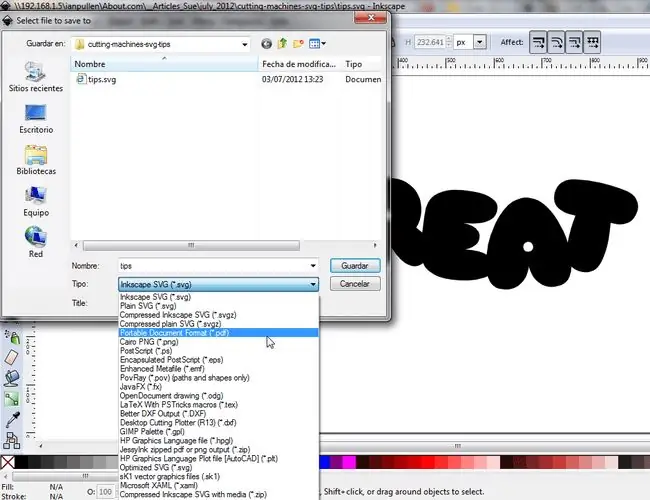
Nếu bạn có phần mềm máy cắt không thể mở hoặc nhập tệp SVG, bạn có thể lưu tệp Inkscape ở định dạng khác mà sau đó bạn có thể nhập để sử dụng với máy của mình. Một số định dạng tệp phổ biến có thể được nhập và chuyển đổi là tệp DXF, EPS và PDF.
Đảm bảo rằng tất cả các đối tượng đã được chuyển đổi thành đường dẫn trước khi tiếp tục nếu bạn đang lưu vào DXF. Cách dễ dàng để đảm bảo điều này là đi tới Edit> Chọn Tất cả, sau đó Đường dẫn> Đối tượng đến Đường dẫn.
Lưu thành một định dạng khác từ Inkscape là một thủ tục rất đơn giản. Lưu tệp của bạn dưới dạng SVG là hành động mặc định. Để chọn một định dạng khác, hãy đi tới File> Save Assau khi nó được lưu để mở hộp thoại Save, nhấp vào Typedanh sách thả xuống và chọn loại tệp bạn muốn lưu vào; sự lựa chọn của bạn sẽ phụ thuộc vào phần mềm máy cắt của bạn. Tài liệu của phần mềm phải bao gồm thông tin về các loại tệp tương thích.
Rất tiếc, có thể Inkscape không thể lưu loại tệp tương thích cho máy của bạn.






